Създаване и управление на шаблони за Word 2019

Научете как да създавате и управлявате шаблони за Word 2019 с нашето ръководство. Оптимизирайте документите си с персонализирани стилове.
Можете да използвате папки във вашите библиотеки с документи на SharePoint 2010 като средство за организиране на вашите документи. Така че може би имате библиотека с документи и имате подмножество от файлове, които само надзорните органи трябва да виждат. Можете да поставите тези файлове в отделна библиотека с документи и да зададете разрешенията за тази библиотека.
Но кажете, че вече имате една библиотека, настроена така, както ви харесва и изглежда глупаво да създавате друга. Вместо това можете да използвате папка, за да отделите ограничените файлове от останалите файлове в библиотеката.
За да създадете папка в библиотека с документи:
Прегледайте библиотеката си с документи, където искате да създадете папката.
Щракнете върху бутона Нова папка в раздела Документи на лентата на SharePoint.
Появява се прозорецът Нова папка. Ако не виждате бутона Нова папка, папките са деактивирани за библиотеката. Използвайте опцията Разширени настройки в Настройки на библиотеката, за да активирате или деактивирате папки във вашата библиотека.
Въведете името на папката в полето Име и щракнете върху бутона Запиши.
Папката се появява в библиотеката с документи.
За да качите файлове в папката:
Щракнете върху името на папката, за да навигирате вътре в нея, и след това щракнете върху бутона Качване на документ в раздела Документ на лентата.
Появява се прозорецът за качване на документ.
Прегледайте документа, който искате да качите в папката.
Уверете се, че полето Папка изброява папката, в която искате да качите документа.
Ако папката е неправилна, щракнете върху бутона Избор на папка, за да изберете правилната папка.
Щракнете върху OK, за да качите документа си в папката.

Можете да работите с папки по същия начин, както работите с документи. Тоест правилата за работа със свойствата и лентата се прилагат и за папките.
За да ограничите достъпа до вашата папка, така че само определени групи да имат достъп до нея:
Щракнете върху стрелката за падащо меню върху името на папката и изберете Управление на разрешенията.
Появява се страницата с разрешения.
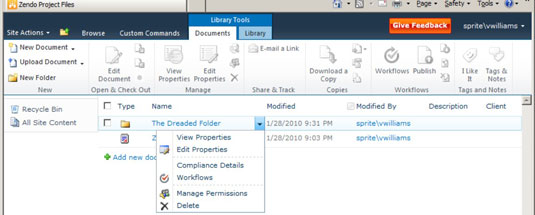
Щракнете върху бутона Спиране на наследяването на разрешения и след това щракнете върху OK в диалоговия прозорец, който ви предупреждава, че създавате уникални разрешения за тази папка.
Задайте желаните разрешения за папката.
Научете как да създавате и управлявате шаблони за Word 2019 с нашето ръководство. Оптимизирайте документите си с персонализирани стилове.
Научете как да настроите отстъп на абзаци в Word 2016, за да подобрите визуалната комуникация на вашите документи.
Как да блокирам Microsoft Word да отваря файлове в режим само за четене в Windows Microsoft Word отваря файлове в режим само за четене, което прави невъзможно редактирането им? Не се притеснявайте, методите са по-долу
Как да коригирате грешки при отпечатването на неправилни документи на Microsoft Word Грешките при отпечатването на документи на Word с променени шрифтове, разхвърляни абзаци, липсващ текст или изгубено съдържание са доста чести. Въпреки това недейте
Ако сте използвали писалката или маркера, за да рисувате върху слайдовете на PowerPoint по време на презентация, можете да запазите чертежите за следващата презентация или да ги изтриете, така че следващия път, когато го покажете, да започнете с чисти слайдове на PowerPoint. Следвайте тези инструкции, за да изтриете чертежи с писалка и маркери: Изтриване на линии една в […]
Библиотеката със стилове съдържа CSS файлове, файлове с разширяем език на стиловия език (XSL) и изображения, използвани от предварително дефинирани главни страници, оформления на страници и контроли в SharePoint 2010. За да намерите CSS файлове в библиотеката със стилове на сайт за публикуване: Изберете Действия на сайта→Преглед Цялото съдържание на сайта. Появява се съдържанието на сайта. Библиотеката Style се намира в […]
Не затрупвайте аудиторията си с огромни числа. В Microsoft Excel можете да подобрите четливостта на вашите табла за управление и отчети, като форматирате числата си така, че да се показват в хиляди или милиони.
Научете как да използвате инструменти за социални мрежи на SharePoint, които позволяват на индивиди и групи да общуват, да си сътрудничат, споделят и да се свързват.
Юлианските дати често се използват в производствени среди като времеви печат и бърза справка за партиден номер. Този тип кодиране на дата позволява на търговците на дребно, потребителите и обслужващите агенти да идентифицират кога е произведен продуктът и по този начин възрастта на продукта. Юлианските дати се използват и в програмирането, военните и астрономията. Различно […]
Можете да създадете уеб приложение в Access 2016. И така, какво всъщност е уеб приложение? Е, уеб означава, че е онлайн, а приложението е просто съкращение от „приложение“. Персонализирано уеб приложение е онлайн приложение за база данни, достъпно от облака с помощта на браузър. Вие създавате и поддържате уеб приложението в настолната версия […]








